很多你拖拉好久的操作,高手点一下,按一下,转眼间就完成了!到底有多快呢?
1、双击单元格下边线,快速选取表格的最下一行。无论这个表格有多少行。
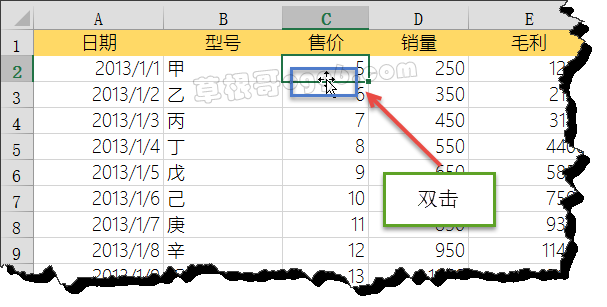
11个超级超级快速的Excel技巧
2、按Ctrl+A组合键,快速选取连续的表格区域。无论这个表格有多大。
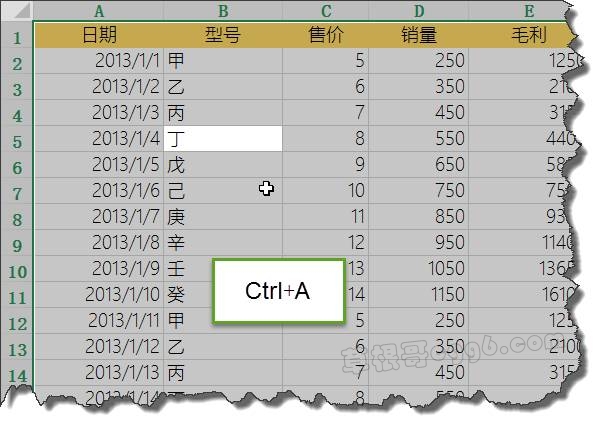
11个超级超级快速的Excel技巧
3、双击公式单元格右下角,快速复制公式到最后一行。再多行也可以。
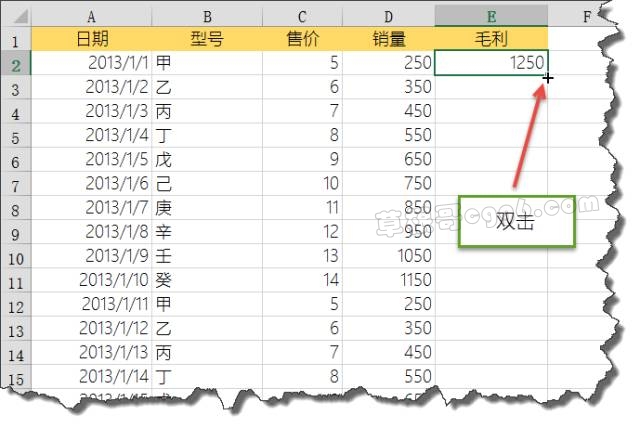
11个超级超级快速的Excel技巧
4、在编辑栏中输入单元格地址,按回车快速选取这个区域。无论表格是否连续,是否有数据。
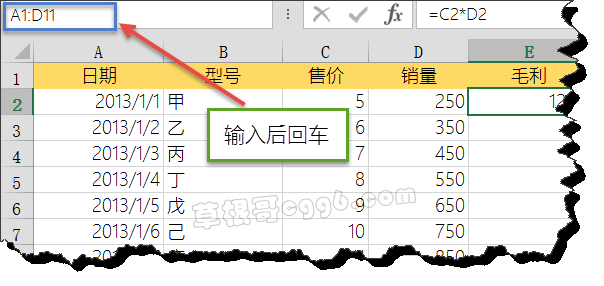
11个超级超级快速的Excel技巧
5、选取数据区域和公式所在行列,点自动求和,即可在右列和下行中自动添加求和公式。或者选取数据区域和公式所在行列,然后按下「Alt」+「=」快捷键
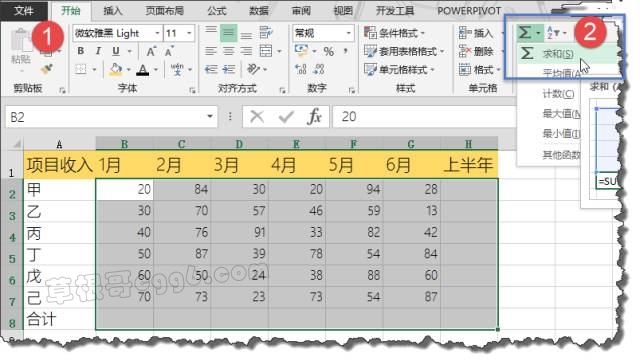
11个超级超级快速的Excel技巧
6、按右键不松,拖动公式所在区域向右拖动一下再拖回来,选取仅保留值,即可把公式转换成值。
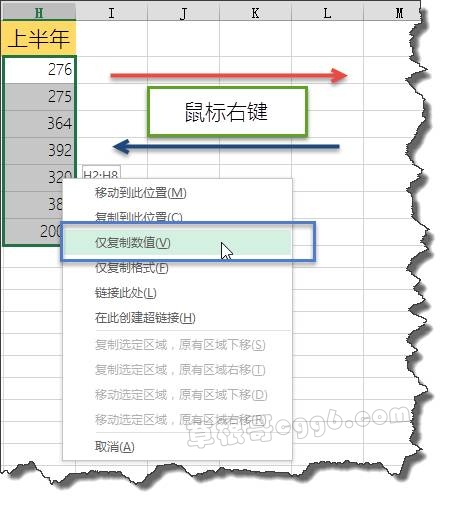
11个超级超级快速的Excel技巧
7、在工作表标签进度条上右键单击,可以快速选取工作表。
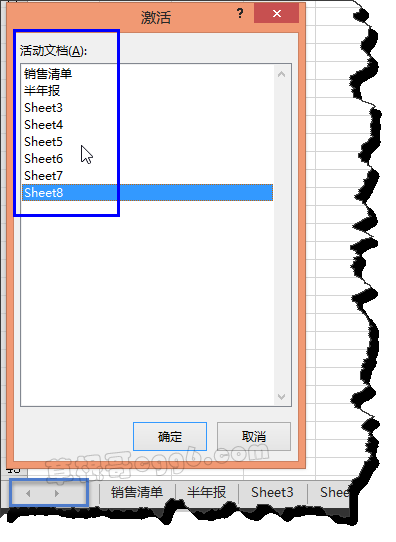
11个超级超级快速的Excel技巧
8、选取区域,ctrl+g打开定位窗口 - 定位条件:空值,在窗口中输入=A2,按「Ctrl」+「回车键」即可完成隔行填充。
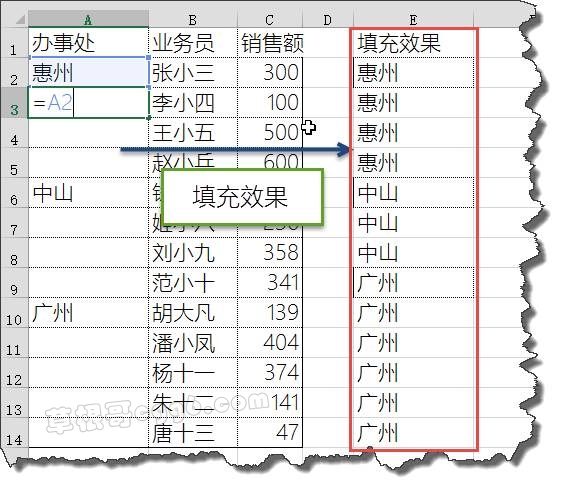
11个超级超级快速的Excel技巧
9、选取表中的某个局部区域,点击视图 - 缩放到选定区域,可以快速放大指定区域。(做报表演示时特有用)
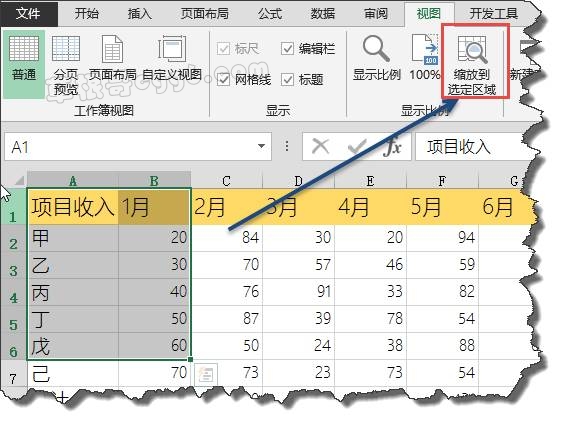
11个超级超级快速的Excel技巧
10、选取第4行,按shift键把光标放在行号的右下角,光标会变成如下图所示的形状,然后想插入多少空行就向下拖吧。这种插入方法的好处就是可以动态插入。
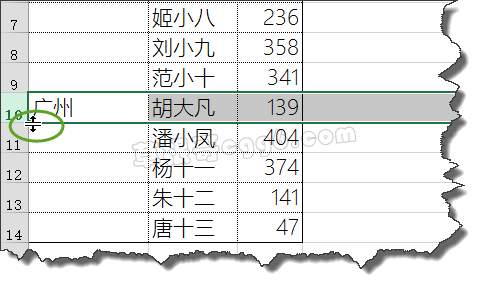
11个超级超级快速的Excel技巧
11、选取多列,双击边线即可自动调整适合的列宽,如果手工调整某中一列的列宽,其他列也会做同样的调整。
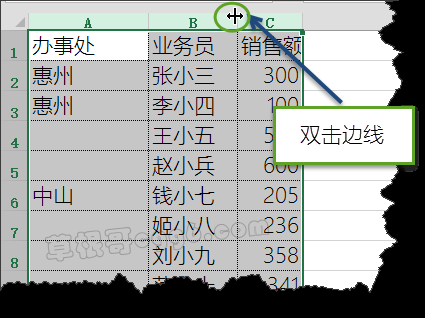
11个超级超级快速的Excel技巧
Tips:单个小技巧可能不会给我们省去多少时间,但在复杂的工作中,这些小技巧累积在一起,至少可以帮你省去一半的时间。
